[Arduino #7] Sublime Text สำหรับเขียนโค้ดอาร์ดูยโน่
การ เขียนโค้ดสำหรับควบคุมการทำงานของบอร์ดอาร์ดูยโน่โดยปกติทั่วไปเราจะใช้ โปรแกรม Arduino IDE ซึ่งเป็นโปรแกรมฟรีดังที่ได้กล่าวมาแล้วในตอนที่ 2 แต่การใช้งานโปรแกรมดังกล่าวยังติด ๆ ขัด ๆ ใช้งานไม่ค่อยจะลื่นไหลนัก ตลอดจนสีสันก็ยังดูขัดตาอยู่พอสมควร ซึ่งผู้ใช้งานหลายท่านจึงต้องขวนขวายหาตัวเขียนโปรแกรมตัวอื่น ๆ มาใช้งานแทนโดยที่ยังคงความสามารถของ Arduino IDE ตัวเดิมที่ติดตั้งไว้อยู่ บทความนี้ขอแนะนำโปรแกรม Sublime Text ซึ่งเป็นโปรแกรมที่ตอบโจทย์ได้ตรงใจมากที่สุด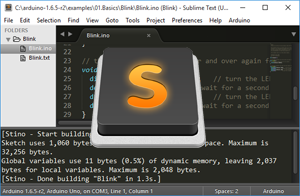
Sublime Text เป็นโปรแกรมประเภทอิดิเตอร์ที่ใช้สำหรับเขียนโค้ดโปรแกรม รอรับการเขียนโปรแกรมได้หลายหลายภาษาเช่น ASP, ActionScript, AppleScript, BibTeX, C, C++, C#, CSS, Clojure, D, Diff, Erlang, Go, Graphviz, Groovy, HTML, Haskell, JSON, Java, JavaScript, LaTeX, Lisp, Lua, MATLAB, Markdown, OCaml, Objective-C, Objective-C++, PHP, Pascal, Perl, Plain, Python, R, Ruby, SQL, Scala, TCL, XML, XSL เป็นต้น ถึงแม้ว่าโปรแกรม Sublime Text ไม่ใช่โปรแกรมที่ใช้ใช้งานได้ฟรี ๆ แต่ก็สามารถใช้งานได้ตามปกติเพียงแต่จะมีอะไร ๆ เด้งแจ้งมาเป็นระยะ ๆ ให้พอรำคาญบ้าง หากผู้ใช้งานต้องการให้สามารถใช้งานได้เต็มสามารถซื้อได้ในราคา 70 ดอลลาร์ (หรือจะหาวิธีทำให้เต็มได้ฟรี ๆ ก็ไม่ยาก ลองใช้กูเกิลหาวิธีนะครับ)
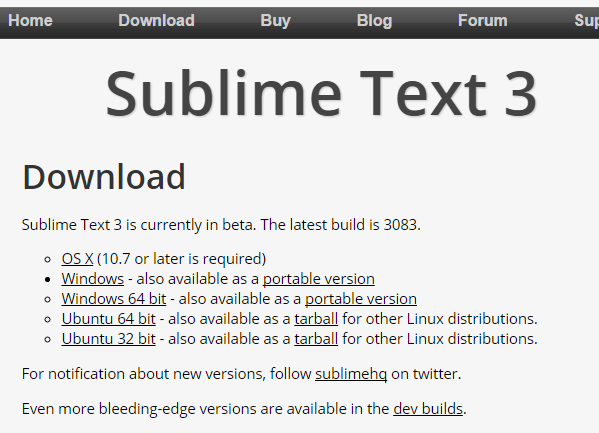
สำหรับการเขียนโค้ดอาร์ดูยโน่โดยใช้โปรแกรม Sublime Text มีข้อดีหลาย ๆ ข้อที่ผู้เขียนโปรแกรมต้องการแล้วหนึ่งในนั้นคือ ตัวโปรแกรม Sublime Text จะเชื่อมโยงค่าต่าง ๆ จากโปรแกรม Arduino IDE (ที่เราใช้เขียนโค้ดปกติอยู่แล้ว) จากโฟลเดอร์ที่ติดตั้งไว้ใช้งานเดิมอยู่แล้ว ดังนั้นคุณสมบัติต่าง ๆ จะเป็นเช่นเดียวกันกับ Arduino IDE ที่เราตั้งค่าเอาไว้
การใช้งานจะต้องมีส่วนประกอบอยู่ 3 ส่วนด้วยกันคือ
1. โปรแกรม Sublime Text (ปัจจุบันเป็นเวอร์ชั่น 3) สามารถดาวน์โหลดได้ที่ http://www.sublimetext.com เมื่อดาวน์โหลดเสร็จแล้วทำการติดตั้ง (การติดตั้งเหมือนกับการติดตั้งโปรแกรมทั่วไป)2. ปลั๊กอิน Sublime Text Plugin for Arduino สามารถดาวน์โหลดได้ที่ https://github.com/Robot-Will/Stino เมื่อดาวน์โหลดเสร็จแล้วทำการให้ทำการแตกไฟล์ซึ่งจะได้โฟลเดอร์ชื่อ Stino-ST4ArduinoIDE
3. โปรแกรม Arduino IDE สามารถดาวน์โหลดได้ที่ https://www.arduino.cc/en/Main/Software ใน กรณีดาวน์โหลดเป็นไฟล์ zip ให้ทำการแตกไฟล์ หลังจากการแตกไฟล์ก็สามารถใช้งาน Arduino IDE ได้เลย จากการทดสอบจะสามารถใช้ได้เวอร์ชั่น 1.6.5 ส่วนเวอร์ชั่นที่สูงกว่าคอมไพล์ไม่ผ่าน (ติดปัญหาจากไฟล์ platform)
การตั้งค่าเพื่อให้ Sublime Text สามารถใช้งาน Arduino ได้
เมื่อติดตั้งโปรแกรม Sublime Text ใหม่ ๆ จะไม่สามารถเขียนโค้ด Arduino ได้ หน้าตาของโปรแกรมจะเป็นดังรูป
ดำเนินการติดตั้งปลั๊กอิน (Stino-ST4ArduinoIDE) ตัวที่เราได้ดาวน์โหลดมาแล้วดำเนินการดังนี้
1.เปิดโฟลเดอร์ที่เก็บโฟลเดอร์ปลั๊กอินค้างไว้
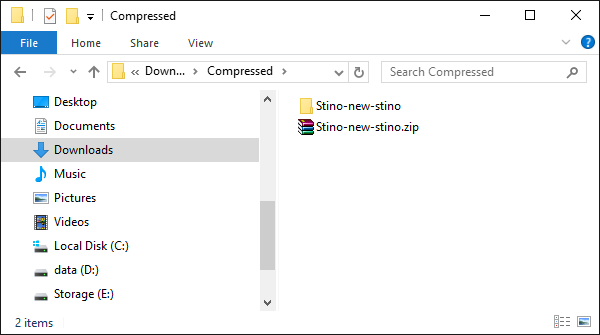
2.เปิดโปรแกรม Sublime Text คลิกเมนู Preferences->Browse Packages…
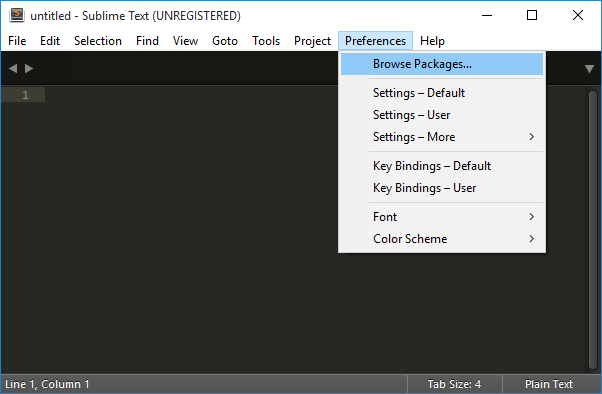
3. กลับไปคลิกที่ File manager ที่เราเปิดไว้ในข้อที่ 1 ทำการคัดลอกปลั๊กอิน (Stino-ST4ArduinoIDE) ทั้งโฟลเดอร์มาวางไว้ในโฟลเดอร์ Packages ที่โปรแกรม Sublime Text เด้งขึ้นมา
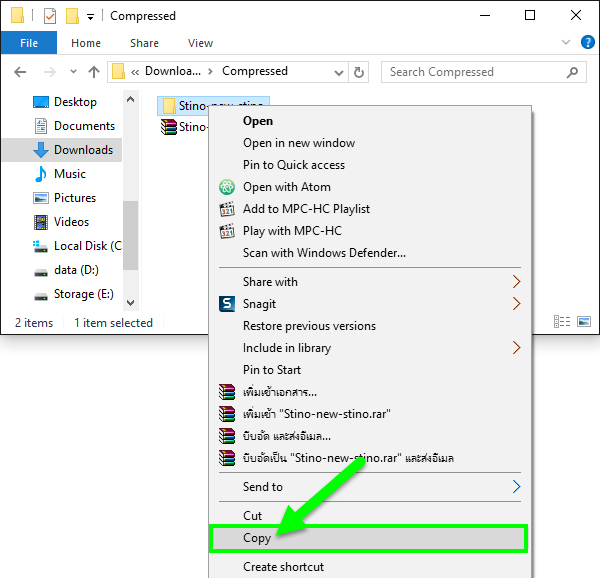
นำมาวางในโฟลเดอร์ Packages
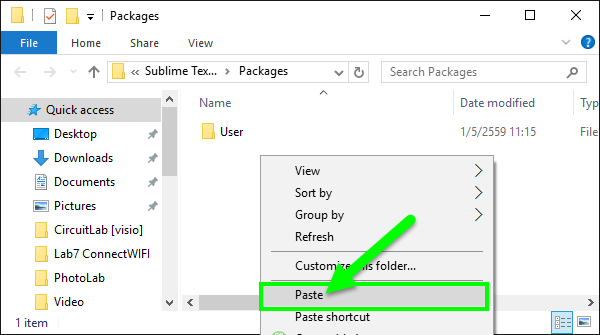
ผลที่ได้...
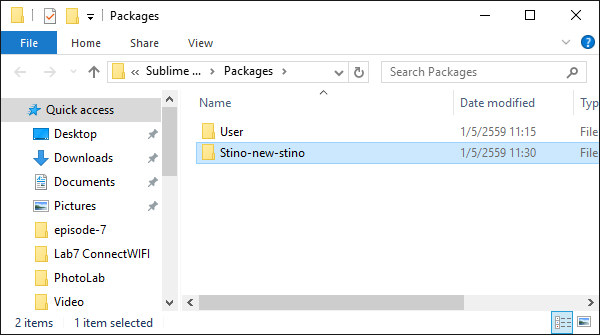
4.ปิดโปรแกรม Sublime Text แล้วเปิดใหม่จะมีเมนู Arduino เพิ่มขึ้นมาดังรูป
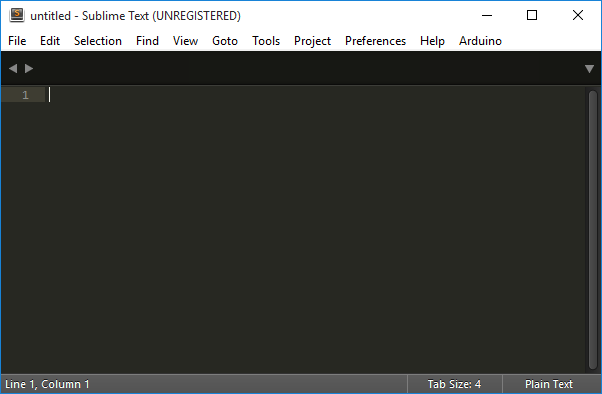
5.เลือกโปรแกรม Arduino IDE ตัวที่เราต้องการจะให้โปรแกรม Sublime Text ดึงคุณสมบัติมาใช้
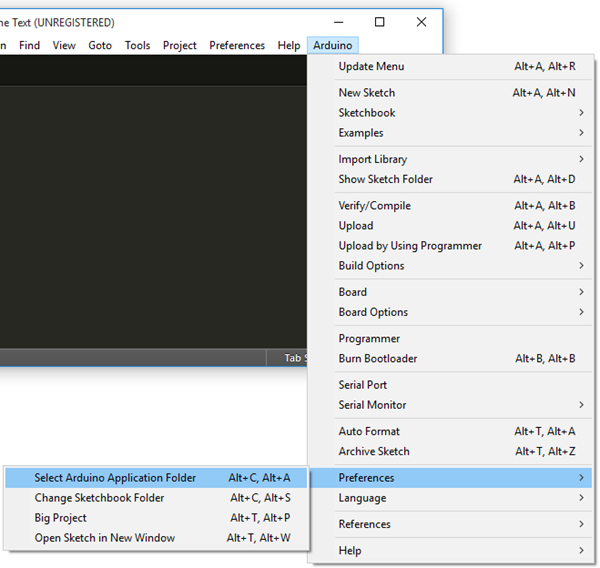
6.คลิกที่โฟลเดอร์ Arduino ที่เราต้องการ
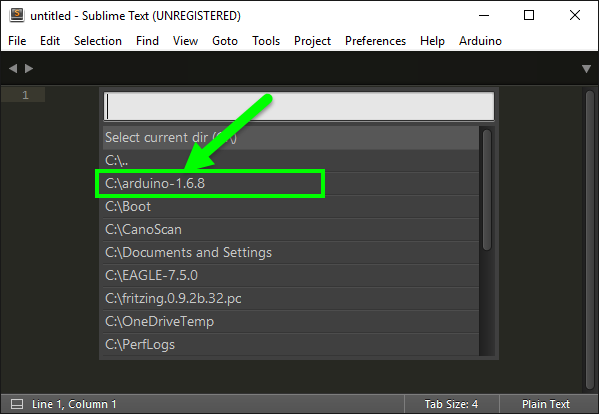
หลังจากคลิกจะได้
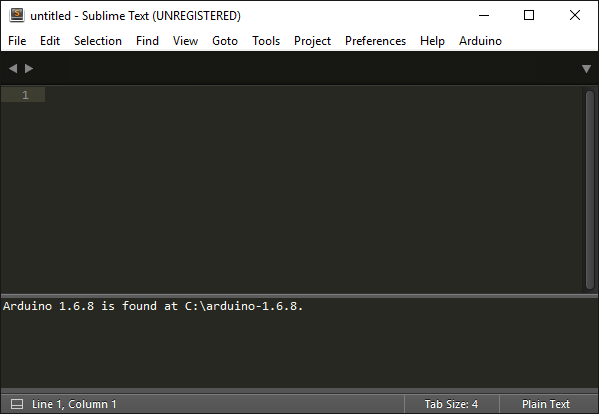
การใช้งาน โปรแกรม Sublime Text ในเมนู Arduino จะทำการดึงคุณสมบัติของ Arduino IDE มาทั้งหมดดังนั้นการใช้งานจะต้องมีการเลือกค่าต่าง ๆ เพื่องานเช่นเดียวกับ Arduino IDE ปกติคือ
-เลือกบอร์ดที่ใช้งาน (Board)
-เลือกพอร์ตอนุกรมที่เชื่อมต่อกับบอร์ด Arduino (Serial Port)
-เลือกชนิดโปรแกรมที่ใช้เบิร์นลงบอร์ด (Programmer)
เท่านี้ก็สามารถใช้งาน Sublime Text เพื่อเขียนโค้ดอาร์ดูยโน่ได้แล้ว
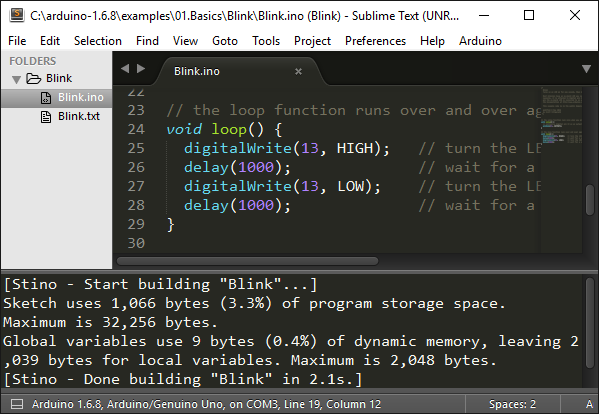
ไม่มีความคิดเห็น:
แสดงความคิดเห็น